Jak zmienić ikonę dysku lub napęd Flash w systemie Windows
- 1806
- 251
- Roman Pawlik
Ikony systemu Windows i Flash Drive w systemie Windows, szczególnie w „pierwszej dziesiątce”, są dobre, ale miłośnika ustawień systemowych można wzruszyć ramionami. W tych instrukcjach - jak zmienić dysk twardy, dyski flash lub płyty DVD w systemie Windows 10, 8 i Windows 7 samodzielnie.
Poniższe dwie metody zmiany ikony napędów w systemie Windows sugerują, że ręczna zmiana ikon nie jest bardzo trudna dla początkującego użytkownika i zalecam użycie tych metod. Jednak dla tych celów istnieją trzecie programy, od wielu za darmo, po potężne i płatne, takie jak iconpackager.
Uwaga: Aby zmienić dyski, będziesz potrzebować samych plików ikon z rozszerzeniem .ICO - na przykład są one łatwe do poszukiwania i ładowania w Internecie, ikony w tym formacie w dużych ilościach są dostępne na stronie internetowej ikonarchive.Com.
Zmiana ikony dysku i napęd USB za pomocą edytora rejestru
Pierwsza metoda pozwala przypisać osobną ikonę dla każdej litery dysku w systemie Windows 10, 8 lub Windows 7 w edytorze rejestru.
To znaczy, bez względu na to, co jest podłączone w tej literze - dysk twardy, dysk flash lub karta pamięci, zostanie wyświetlona ikona dla tego listu dysku w rejestrze.
Aby zmienić ikonę w edytorze rejestru, wykonaj następujące kroki:
- Przejdź do edytora rejestru (naciśnij klawisze Win+R, wprowadź Regedit i kliknij Enter).
- W redakcji rejestru przejdź do sekcji (foldery po lewej stronie) HKEY_LOCAL_MACHINE \ Software \ Microsoft \ Windows \ CurrentVersion \ Explorer \ Driveicons
- Kliknij tę sekcję Z prawym przyciskiem myszy, wybierz element menu „Utwórz” - „sekcję” i utwórz sekcję, której nazwa to litera, na którą zmienia się ikona.
- W tej sekcji utwórz inny o imieniu Defaulticon i wybierz tę sekcję.
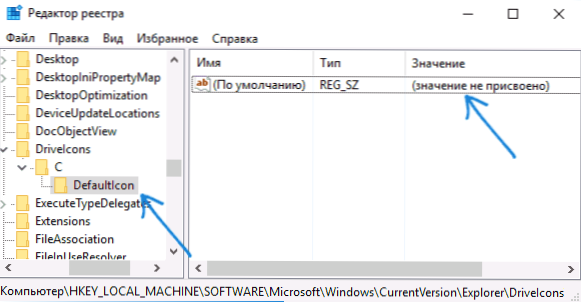
- Po prawej stronie rejestru naciśnij dwa razy znaczenie „domyślnie” i w oknie, które pojawia się w polu „Znaczenie”, wskazuj ścieżkę do pliku ikony w cudzysłowie i kliknij OK.
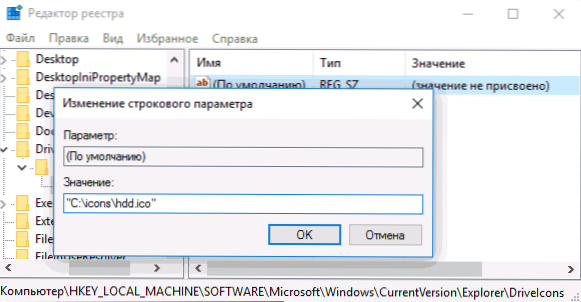
- Zamknij redaktor rejestru.
Następnie albo uruchom komputer, albo uruchom ponownie przewodnik (w systemie Windows 10 możesz otworzyć Menedżera zadań, wybrać „przewodnik” na liście uruchamiających programów i kliknij przycisk „Uruchom ponownie”).
Następnym razem, gdy określona ikona zostanie wyświetlona na liście dysków.
![]()
Korzystanie z pliku Autorun.INF, aby zmienić ikonę dysku flash lub dysku
Druga metoda pozwala ustawić ikonę nie dla litery, ale dla konkretnego dysku twardego lub flash, niezależnie od tego, który litera, a nawet na którym komputerze (ale upewnij się, że Windows) zostanie podłączony. Jednak ta metoda nie będzie w stanie ustawić ikon dla DVD lub CD, chyba że uczestniczy w tym podczas nagrywania dysku.
Metoda składa się z następujących kroków:
- Umieść plik ikony w korzeni dysku, na który zmieni się ikona (t.mi., Na przykład w C: \ ikona.I CO)
- Uruchom notatnik (znajdujący się w standardowych programach, możesz szybko znaleźć w poszukiwaniu systemu Windows 10 i 8).
- W notatniku wprowadź tekst, którego pierwszym wierszem jest [Autorun], a drugi to icon = name_ikonki.ICO (patrz. Przykład na zrzucie ekranu).

- W menu Notebook wybierz „Plik” - „Zapisz”, w polu „Typ pliku” „Wszystkie pliki”, a następnie zapisz plik w korzeni dysku, dla którego zmieniamy ikonę, wskazując nazwę Autorun dla tego.Inf
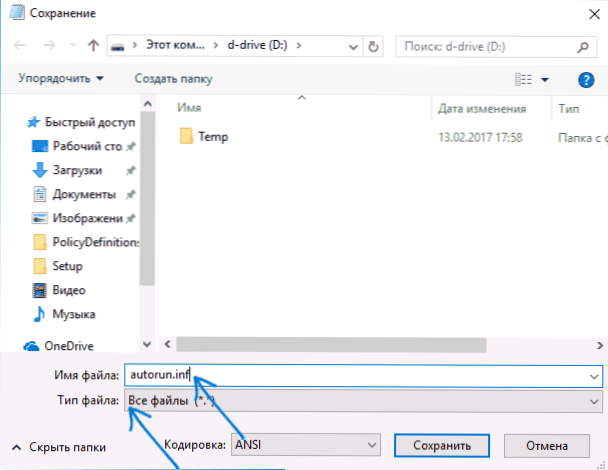
Następnie po prostu ponownie uruchom komputer, jeśli zmieniłeś ikonę na dysku twardym komputera lub usuń go i ponownie podłącz dysk flash, jeśli zmiana została wykonana dla niego - w rezultacie w przewodniku Windows zobaczysz nową ikonę dysku.
![]()
W razie potrzeby możesz wykonać plik ikon i plik autorunowy.Inf ukryte, aby nie były widoczne na dysku lub dysku flash.
Uwaga: niektóre antywirusy mogą blokować lub usuwać pliki Autorun.INF z dysków, ponieważ oprócz funkcji opisanych w tych instrukcjach, ten plik jest często używany przez złośliwe oprogramowanie (automatycznie tworzone i ukryte na dysku, a następnie, podczas podłączania dysku flash do innego komputera, uruchamiane jest również złośliwe oprogramowanie To).

